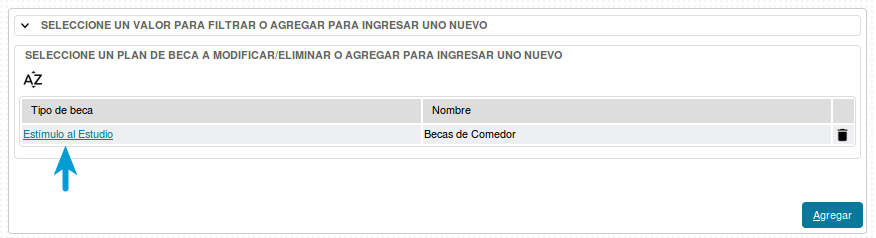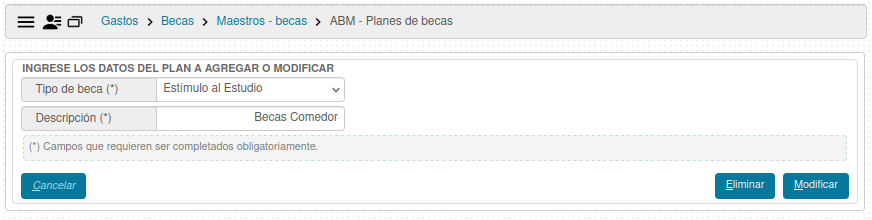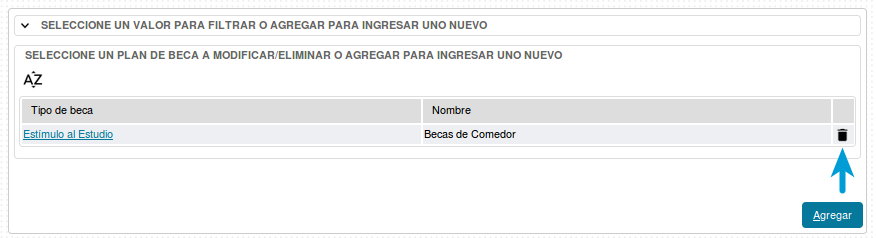Diferencia entre revisiones de «SIU-Pilaga/version3.13.0/documentacion de las operaciones/gastos/becas/maestros becas/abm plan becas»
(→Baja) |
(→Modificación) |
||
| Línea 19: | Línea 19: | ||
==Modificación== | ==Modificación== | ||
| − | En el caso de que se requiera modificar un Plan de Beca, del listado que nos presenta debemos presionar el Tipo de Beca | + | *En el caso de que se requiera modificar un Plan de Beca, del listado que nos presenta debemos presionar el Tipo de Beca. |
<br /> | <br /> | ||
| − | [[Archivo:PIL becas plan | + | [[Archivo:PIL becas plan abm plan de beca modificar.png|marco|centro]] |
<br /> | <br /> | ||
| + | * Nos habilitará la pantalla que nos permite hacer cambios en la descripción y seleccionar un tipo de beca diferente del desplegable y guardar. | ||
[[Archivo:PIL becas abm tipos modificar texto plan.png|marco|centro]] | [[Archivo:PIL becas abm tipos modificar texto plan.png|marco|centro]] | ||
<br /> | <br /> | ||
Revisión del 18:57 6 dic 2022
ABM Plan de Becas (Alta, Baja y Modificación)
Objetivo:
Registrar los diferentes planes de becas que administra la Universidad. Esta facilidad permitirá identificar, por ejemplo, convenios celebrados con otras instituciones que aporten recursos para solventar estos beneficios. Cada plan de becas se corresponde con un tipo de beca.
Ubicación: Gastos \ Becas \ Maestros - Becas \ ABM Plan de Becas
Alta
- Comenzaremos la operación presionando el botón
 que se encuentra en el extremo inferior izquierdo de la pantalla.
que se encuentra en el extremo inferior izquierdo de la pantalla.
- Acto seguido vamos a elegir el Tipo de beca que definimos en ABM - Tipos de Becas y la descripción de este Plan, seguido del botón
 . Con esto completamos el proceso.
. Con esto completamos el proceso.
Modificación
- En el caso de que se requiera modificar un Plan de Beca, del listado que nos presenta debemos presionar el Tipo de Beca.
- Nos habilitará la pantalla que nos permite hacer cambios en la descripción y seleccionar un tipo de beca diferente del desplegable y guardar.
Baja
Para eliminar, buscamos en el listado el Plan de Beca que deseamos eliminar y presionamos el botón ![]()